
¿Te gustaría actualizar tu Sony Xperia, pero no sabes cómo hacerlo? ¿No estás seguro de si tu Xperia posee la versión más reciente del sistema operativo Android? Independientemente de si posees un Sony Xperia Z5, un Sony Xperia Z3 o un Sony Xperia ZL (por mencionar algunos ejemplos de móviles de gamas variadas), lo cierto es que el procedimiento para actualizar un Sony Xperia es relativamente similar en todos los modelos de la marca. Por ello, especialmente de cara a los usuarios menos experimentados, en esta ocasión nos hemos propuesto explicar cómo actualizar un Sony Xperia.
En primer lugar, debemos saber que existen varias formas de conocer si nuestro Xperia tiene pendiente de instalar alguna actualización de Sony. La primera de ellas reside en fijarnos en la parte superior de la pantalla del móvil, donde en cualquier momento se nos puede mostrar un icono de un rectángulo (![]() ) que nos avisa de la disponibilidad de una nueva actualización. Este aviso puede hacer referencia tanto a las actualizaciones de aplicaciones como a las actualizaciones del propio sistema operativo, algo que podemos descubrir simplemente abriendo el centro de notificaciones y consultando el motivo de la actualización.
) que nos avisa de la disponibilidad de una nueva actualización. Este aviso puede hacer referencia tanto a las actualizaciones de aplicaciones como a las actualizaciones del propio sistema operativo, algo que podemos descubrir simplemente abriendo el centro de notificaciones y consultando el motivo de la actualización.
Supongamos que lo que queremos es instalar una actualización de sistema operativo en un Xperia. Para ello, independientemente de si se trata de una actualización con una nueva versión de Android o una actualización que se limita a corregir errores, el procedimiento a seguir en cualquier Xperia es el siguiente:
- Primero, nos aseguramos de que tenemos activa la conectividad de WiFi en nuestro móvil.
- Entramos en la aplicación de Ajustes.
- Pulsamos sobre el apartado de «Acerca del teléfono«.
- Después, pulsamos sobre la opción de «Actualización de software«.
- Ahora, nada más termine de cargarse la siguiente pantalla, el móvil debería informarnos si tenemos pendiente
 alguna actualización por instalar; en caso de ser así, simplemente deberemos pulsar sobre la opción de «Descargar» (o «Instalar«) que se nos muestre en la descripción de la actualización. En el caso de que no veamos ninguna actualización disponible, también tenemos la posibilidad de confirmar que realmente no hay ninguna versión nueva pulsando sobre el icono de los tres puntos que aparece en la parte superior derecha de la pantalla y seleccionando la opción de «Actualizar».
alguna actualización por instalar; en caso de ser así, simplemente deberemos pulsar sobre la opción de «Descargar» (o «Instalar«) que se nos muestre en la descripción de la actualización. En el caso de que no veamos ninguna actualización disponible, también tenemos la posibilidad de confirmar que realmente no hay ninguna versión nueva pulsando sobre el icono de los tres puntos que aparece en la parte superior derecha de la pantalla y seleccionando la opción de «Actualizar».
De hecho, los Sony Xperia también nos ofrecen la posibilidad de conocer las actualizaciones que hemos instalado en nuestro móvil. Para ello, el procedimiento es el siguiente:
- Entramos en la aplicación de Ajustes.
- Accedemos al apartado de «Acerca del teléfono«.
- Pulsamos sobre la opción de «Actualización de software«.
- Pulsamos sobre el icono de los tres puntos que aparece en la parte superior derecha de la pantalla y, después, seleccionamos la opción de «Actualizar historial«.
- En este apartado veremos el historial de todas las actualizaciones que hemos instalado en nuestro dispositivo.
 Podemos consultar el tipo de actualización, el código de la versión o la fecha exacta en la que instalamos dicha actualización.
Podemos consultar el tipo de actualización, el código de la versión o la fecha exacta en la que instalamos dicha actualización.
En el caso de que lo que queramos sea actualizar una aplicación en concreto (Sony acostumbra a actualizar con frecuencia sus aplicaciones, y el ejemplo más reciente lo encontramos en la actualización de la aplicación de Cámara que han recibido los Xperia Z5), el procedimiento a seguir consiste en realizar estos pasos:
- Entramos en la aplicación de What’s New de nuestro Xperia.
- Pulsamos sobre el icono de las tres líneas paralelas que veremos en la parte superior izquierda de la pantalla y,
 después, pulsamos sobre la opción de «Actualizaciones«.
después, pulsamos sobre la opción de «Actualizaciones«. - En este apartado se nos mostrarán todas las actualizaciones disponibles para las aplicaciones oficiales de Sony que tenemos instaladas en el móvil. Para descargarlas, pulsamos sobre alguna de las actualizaciones, seleccionamos la opción de «Actualizar«, aceptamos los permisos y esperamos a que termine la instalación.
Pero, ¿y qué hay acerca de la posibilidad de actualizar un Sony Xperia desde un PC? Si lo que queremos es actualizar nuestro móvil desde el ordenador, lo que necesitamos es PC Companion, el programa oficial de Sony para las actualizaciones de sus móviles. Este programa se puede descargar en el ordenador de forma gratuita siguiendo este enlace, y el procedimiento para configurarlo por primera vez lo podemos encontrar en esta página, mientras que los pasos a seguir para actualizar un Xperia desde dicho programa son los siguientes:
- Teniendo nuestro Xperia encendido, procedemos a conectarlo al ordenador a través del cable.
- Después, en el caso de que el programa no arranque automáticamente pasados algunos segundos, procedemos a iniciar PC Companion.
- Entre los primeros apartados del programa deberíamos ver uno con el nombre de «Support Zone» («Zona de soporte«), y debajo de ese apartado, lo que deberíamos visualizar es una opción con el nombre de «Start» («Iniciar«); pulsamos sobre esta opción.
- Seguidamente, pulsamos sobre la opción de «Phone Software Update» («Actualización de software del teléfono«) y seguimos las instrucciones que nos irá mostrando el programa.
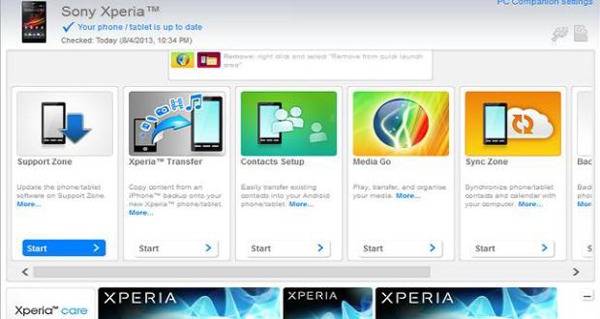

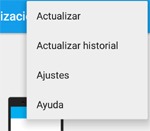 alguna actualización por instalar; en caso de ser así, simplemente deberemos pulsar sobre la opción de «Descargar» (o «Instalar«) que se nos muestre en la descripción de la actualización. En el caso de que no veamos ninguna actualización disponible, también tenemos la posibilidad de confirmar que realmente no hay ninguna versión nueva pulsando sobre el icono de los tres puntos que aparece en la parte superior derecha de la pantalla y seleccionando la opción de «Actualizar».
alguna actualización por instalar; en caso de ser así, simplemente deberemos pulsar sobre la opción de «Descargar» (o «Instalar«) que se nos muestre en la descripción de la actualización. En el caso de que no veamos ninguna actualización disponible, también tenemos la posibilidad de confirmar que realmente no hay ninguna versión nueva pulsando sobre el icono de los tres puntos que aparece en la parte superior derecha de la pantalla y seleccionando la opción de «Actualizar».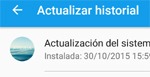 Podemos consultar el tipo de actualización, el código de la versión o la fecha exacta en la que instalamos dicha actualización.
Podemos consultar el tipo de actualización, el código de la versión o la fecha exacta en la que instalamos dicha actualización.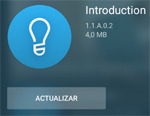 después, pulsamos sobre la opción de «Actualizaciones«.
después, pulsamos sobre la opción de «Actualizaciones«.


